Jak odzyskać dostęp do dysku twardego, naprawić błąd uniemożliwiający otwarcie dysku twardego

W tym artykule pokażemy Ci, jak odzyskać dostęp do dysku twardego w przypadku awarii. Sprawdźmy!
Sprawdzanie informacji o komputerze, sprawdzanie konfiguracji laptopa lub komputera stacjonarnego pomaga użytkownikom zrozumieć, w jaki sprzęt wyposażony jest komputer. Oprócz sprawdzenia tych podstawowych informacji, konieczne jest również znalezienie identyfikatora sprzętu, aby móc łatwo wyszukać informacje o producencie i modelu sprzętu. Umożliwia nam to sprawdzenie gwarancji lub aktualizację sterowników komputera .
Ponadto dzięki informacjom o identyfikatorze sprzętu, obejmującym dane o producencie i modelu, można sprawdzić i zdiagnozować błędy sprzętowe, a także skorzystać z narzędzi diagnostycznych sprzętu , takich jak Memory Diagnostic Tool, CrystalDiskInfo,... Poniższy artykuł pomoże Ci wyświetlić identyfikator komputera i sprawdzić identyfikator sprzętu.
Spis treści
Najpierw naciśnij kombinację klawiszy Windows + I, aby otworzyć Ustawienia systemu Windows , a następnie kliknij pozycję System .
Przejdź do nowego interfejsu i kliknij „O programie” na liście po lewej stronie ekranu.
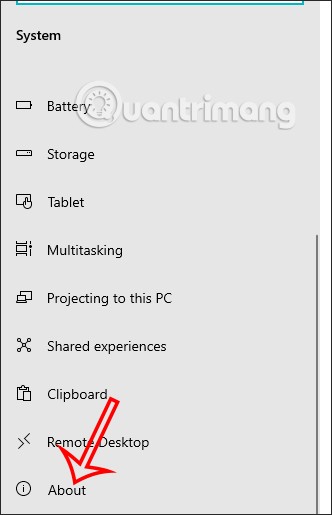
Spójrz na prawą stronę – zobaczysz sekcję Specyfikacje urządzenia , a następnie sekcję Identyfikator urządzenia, która jest identyfikatorem komputera .
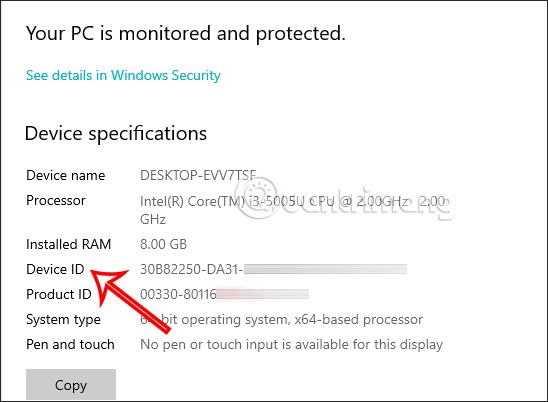
Krok 1:
Na interfejsie komputera naciśnij kombinację klawiszy Windows + R , a następnie naciśnij słowo kluczowe devmgmt.msc .
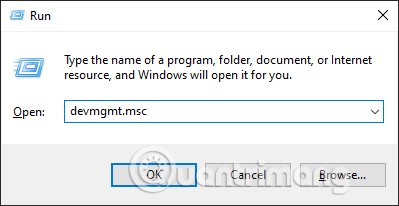
Krok 2:
W interfejsie Menedżera urządzeń znajdź Karty graficzne , kliknij prawym przyciskiem myszy urządzenie, które chcesz sprawdzić, i wybierz Właściwości .
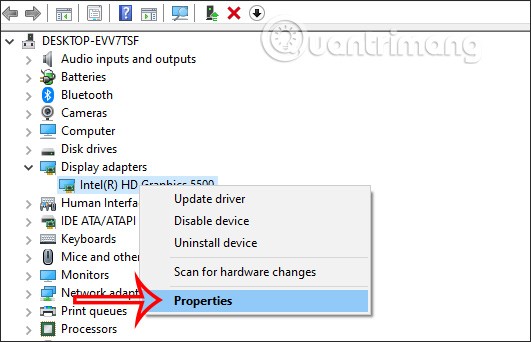
Aby wyświetlić nowy interfejs, kliknij Szczegóły .
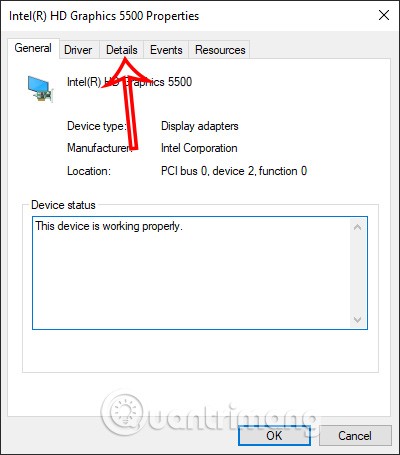
Krok 3:
W tym interfejsie, w sekcji Właściwości, klikamy ikonę strzałki rozwijanej , a następnie klikamy Identyfikatory sprzętu .
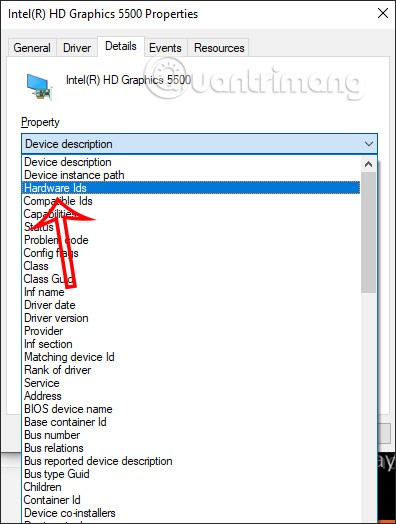
W wynikach zostanie wyświetlony identyfikator sprzętu komputera, co ułatwi znalezienie odpowiedniego sterownika dla komputera.
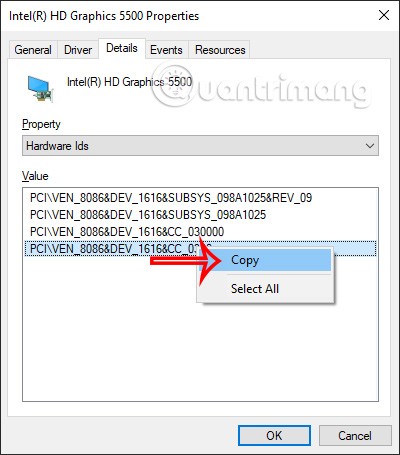
Krok 4:
Kopiujemy pierwszy dowód osobisty i wyszukujemy go w Google. W rezultacie zobaczymy strony internetowe, które obsługują pobieranie sterowników, a także możesz dodać sterownik po ciągu znaków, aby szybciej go znaleźć.
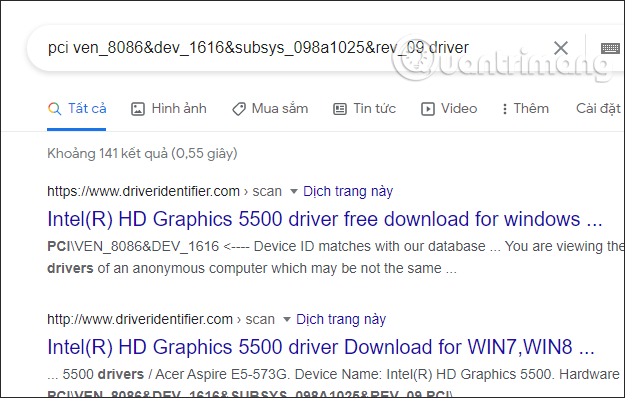
Wiersz poleceń to niesamowite narzędzie, które ułatwia dostęp do większości aplikacji, konfigurowanie ustawień systemowych i rozwiązywanie problemów z urządzeniami. Można też za jego pomocą wykonywać inne sztuczki, np. sprawdzać identyfikator sprzętowy swojego urządzenia.
Zobaczmy, jakie kroki należy wykonać:
1. Naciśnij klawisze Win + R, aby otworzyć okno dialogowe polecenia Uruchom .
2. Wpisz CMD i naciśnij Ctrl + Shift + Enter , aby otworzyć wiersz polecenia z uprawnieniami administratora .
3. Wprowadź następujące polecenie, aby uzyskać listę wszystkich sterowników i urządzeń:
Dism /Online /Get-Drivers /all /Format:Table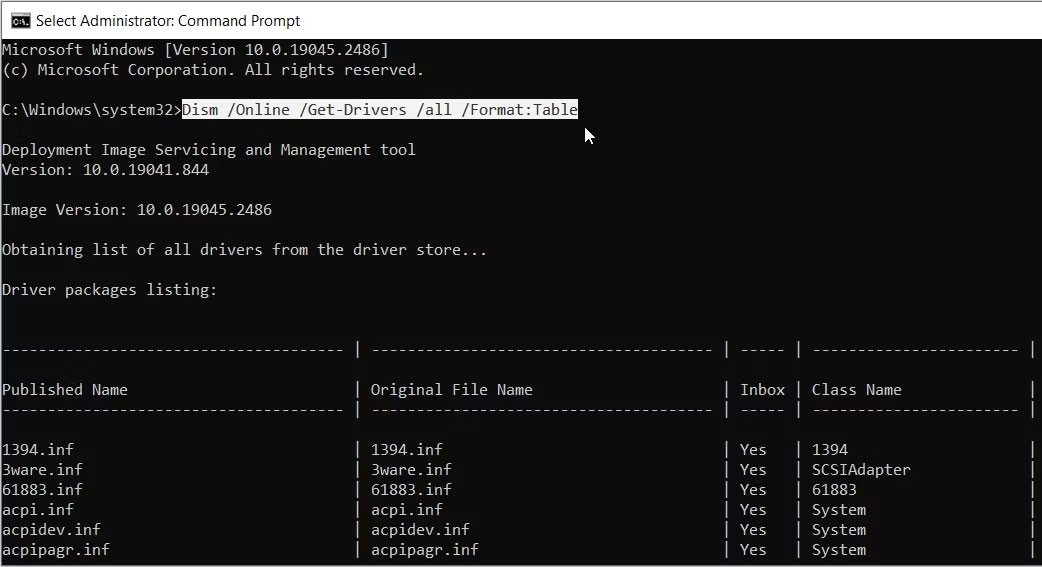
Załóżmy, że chcesz poznać identyfikator sprzętowy swojej myszy. Oto jak możesz go znaleźć:
1. Przewiń w dół wyniki wiersza poleceń i znajdź Mysz w kategorii Nazwa klasy .
2. W tym samym wierszu wybierz opcję, która pojawia się w kategorii Nazwa opublikowana.
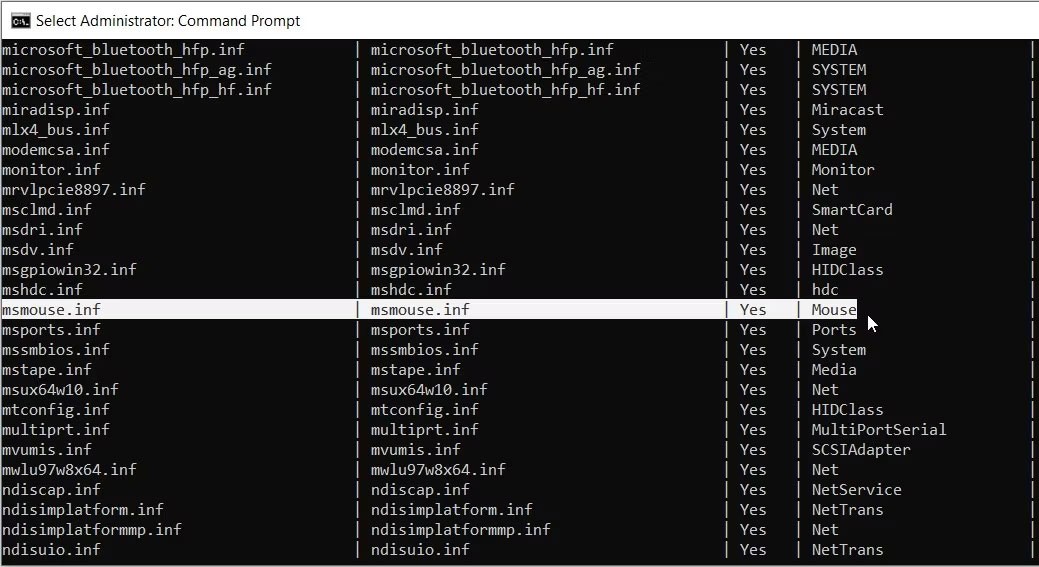
W tym przypadku opcją w kategorii Nazwa opublikowana jest msmouse.inf.
Teraz, gdy znalazłeś wynik w polu Nazwa opublikowana dla swojej myszy, oto jak możesz go użyć, aby znaleźć identyfikator sprzętu:
1. Otwórz nowe okno wiersza polecenia, wykonując poprzednie kroki.
2. Wprowadź następujące polecenie i zamień Opublikowaną nazwę na odpowiednie polecenie:
Dism /Online /Get-DriverInfo /Driver:Published NameW przykładzie odkryto wcześniej, że wynikiem w polu Nazwa opublikowana dla myszy jest msmouse.inf. Polecenie będzie brzmiało następująco:
Dism /Online /Get-DriverInfo /Driver:msmouse.infTeraz naciśnij Enter po wpisaniu prawidłowego polecenia. Następnie poszukaj w wynikach opcji Identyfikator sprzętu .
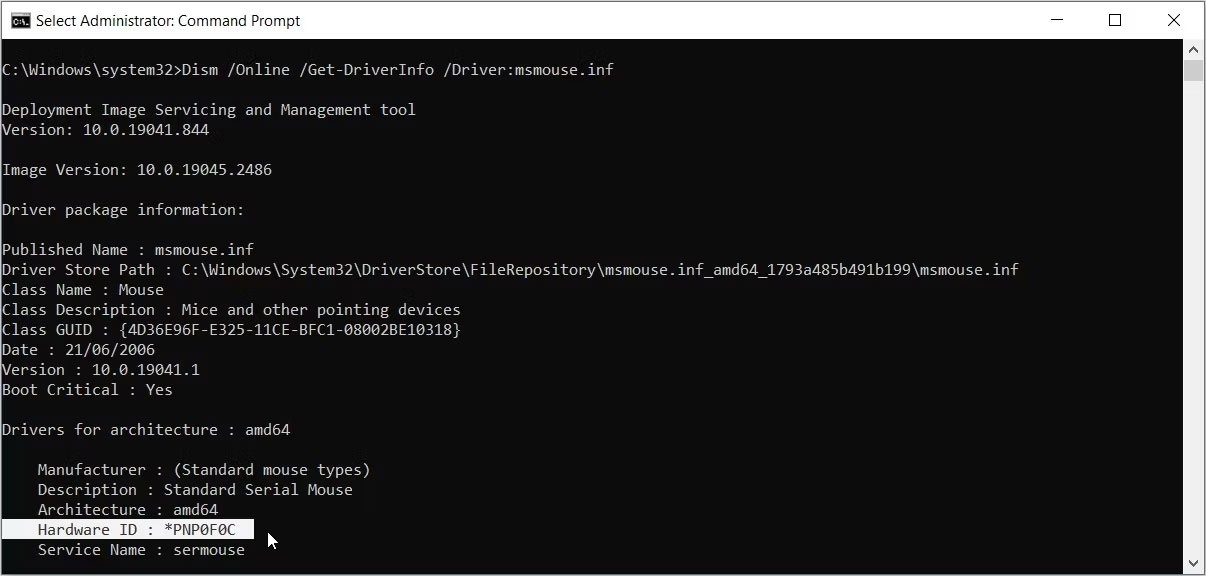
Identyfikator sprzętu można również sprawdzić przy użyciu programu Windows PowerShell . To kolejne niesamowite narzędzie pozwalające na uruchamianie różnych poleceń.
Sprawdźmy, jak sprawdzić identyfikator sprzętu za pomocą tego narzędzia:
1. Naciśnij klawisze Win + R, aby otworzyć okno dialogowe polecenia Uruchom.
2. Wpisz PowerShell i naciśnij Ctrl + Shift + Enter , aby otworzyć okno PowerShell z uprawnieniami administratora .
3. Wprowadź następujące polecenie, aby uzyskać listę sterowników i urządzeń:
Get-PnpDevice -PresentOnly | Sort-Object -Property “Class” | Format-Table -AutoSize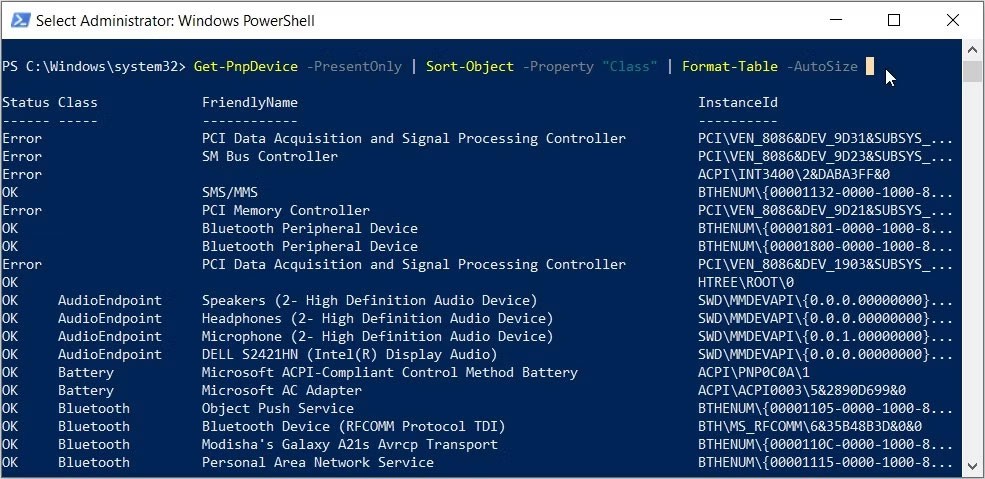
Teraz znajdź urządzenie docelowe w kategorii „FriendlyName”.
Załóżmy na przykład, że Twoim urządzeniem docelowym jest klawiatura. W tym przypadku opcja wyświetlana w kategorii „FriendlyName” dla klawiatury to Standardowa klawiatura PS/2 .
Gdy już znajdziesz urządzenie docelowe, sprawdź identyfikator instancji (wartość wyświetlana w ostatniej kolumnie).
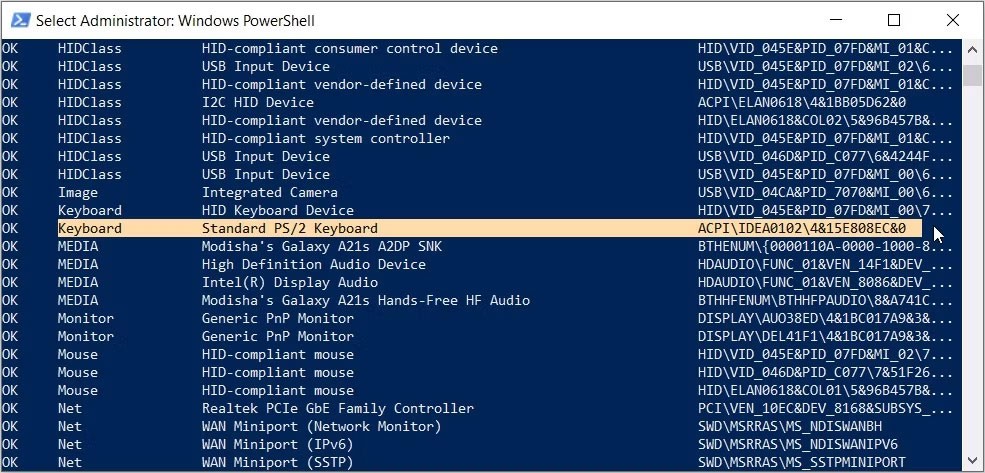
W przypadku klawiatury identyfikator instancji to ACPI\IDEA0102\4&15E808EC&0.
Teraz, gdy już znalazłeś identyfikator instancji, oto jak możesz go użyć, aby znaleźć identyfikator sprzętu:
1. Otwórz okno programu PowerShell z uprawnieniami administratora, wykonując poprzednie kroki.
2. Wprowadź następujące polecenie i zamień polecenie Instance Id na odpowiednią opcję:
Get-PnpDeviceProperty -InstanceId "Instance Id" | Format-Table -AutoSizeJeśli używasz identyfikatora instancji dla klawiatury (ACPI\IDEA0102\4&15E808EC&0), polecenie będzie wyglądać następująco:
Get-PnpDeviceProperty -InstanceId "ACPI\IDEA0102\4&15E808EC&0" | Format-Table -AutoSizeTeraz naciśnij Enter , aby uruchomić polecenie. Następnie należy wyszukać opcję DEVPKEY_Device_HardwareIds w kategorii KeyName .
Następnie znajdź odpowiednią wartość w kategorii Dane. Wartość wyświetlana w tej sekcji to identyfikator sprzętu.
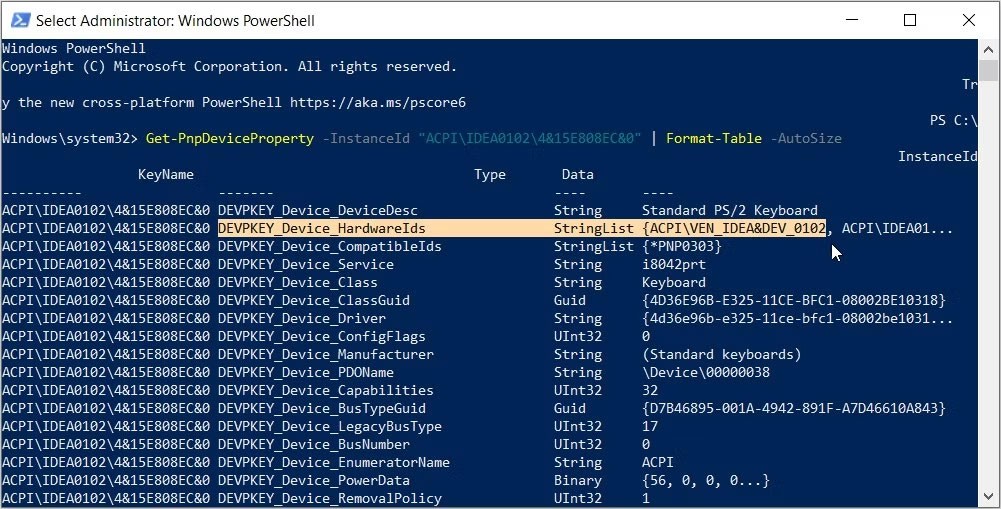
W tym przypadku identyfikator sprzętowy klawiatury (który pojawia się w kategorii Dane) to ACPI\VEN_IDEA&DEV_0102.
Konsola urządzeń (DevCon) to funkcja wyświetlająca szczegółowe informacje o urządzeniach zainstalowanych w komputerze. To narzędzie może również pomóc w konfiguracji, instalacji, usuwaniu, włączaniu i wyłączaniu urządzeń.
Co ciekawe, narzędzie to umożliwia przeglądanie identyfikatorów sprzętowych wielu aplikacji jednocześnie. Niestety, Konsola urządzenia nie jest wbudowana w Twoje urządzenie. Oznacza to, że najpierw musisz ją pobrać i zainstalować.
Zobaczmy, jak zainstalować to narzędzie i za jego pomocą sprawdzić identyfikator sprzętu:
1. Pobierz i zainstaluj pakiet sterowników systemu Windows ze strony internetowej firmy Microsoft. Po wejściu na stronę przejdź do sekcji Krok 2: Zainstaluj WDK i wybierz aplikację zgodną z Twoim urządzeniem.
2. Po zainstalowaniu narzędzia otwórz Eksplorator plików i przejdź do Ten komputer > Dysk lokalny (C:) > Pliki programów (x86) > Zestawy Windows > 10 > Narzędzia . Jeśli używasz systemu Windows 11, ścieżka będzie wyglądać następująco: Ten komputer > Dysk lokalny (C:) > Pliki programów (x86) > Zestawy Windows > 11 > Narzędzia .
3. Przejdź do folderu x64 (64-bit) , jeśli używasz urządzenia 64-bitowego lub do folderu x86 (32-bit), jeśli używasz komputera 32-bitowego. Jeśli nie masz pewności, sprawdź najpierw specyfikację swojego komputera z systemem Windows .
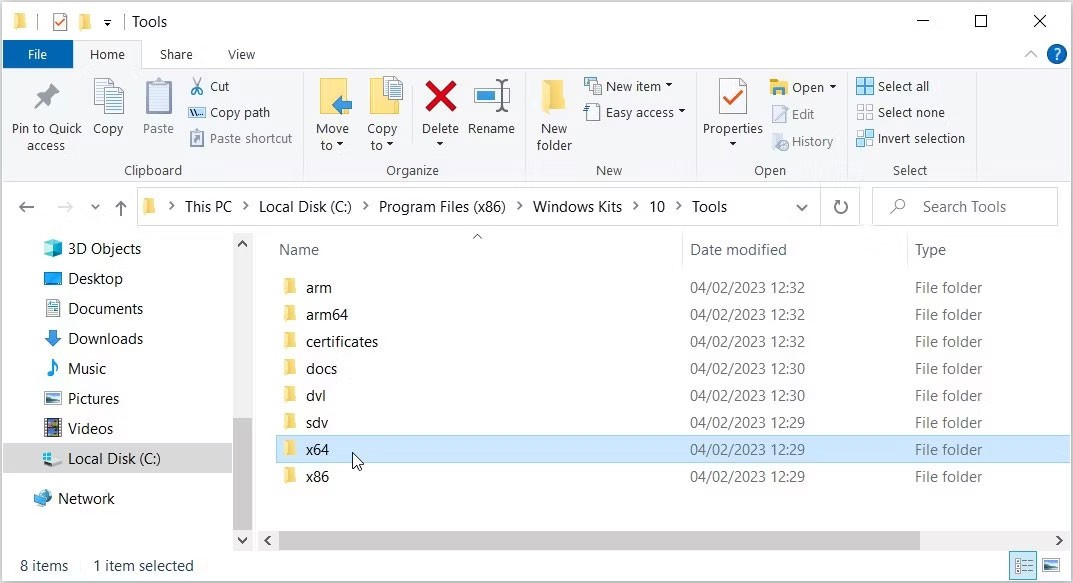
Gdy znajdziesz się we właściwym folderze, wykonaj następujące kroki:
1. Kliknij pasek adresu Eksploratora plików.
2. Wpisz CMD i naciśnij Enter. Spowoduje to uruchomienie wiersza poleceń w bieżącym katalogu.
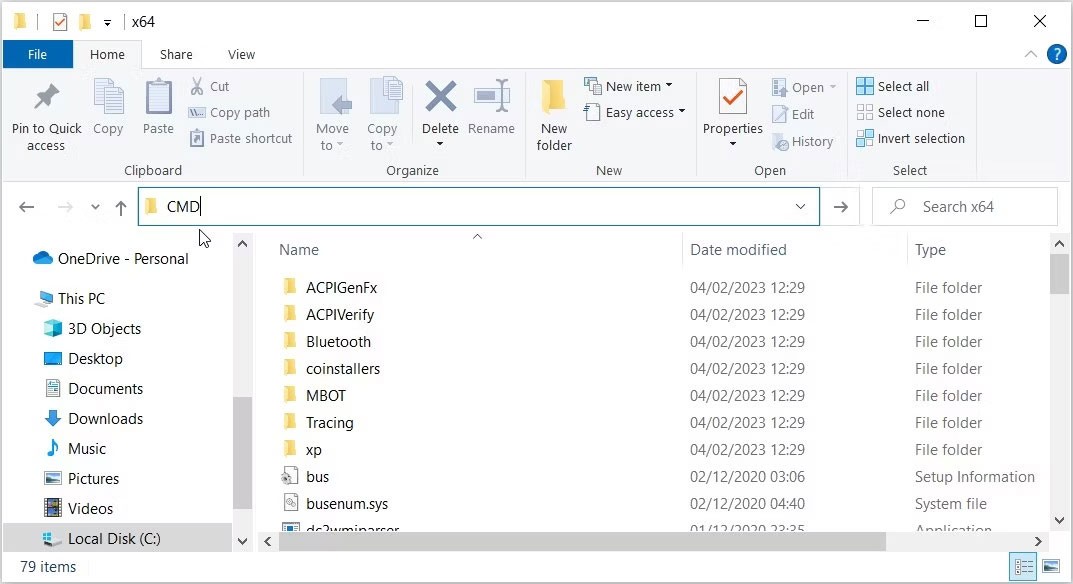
Następnie wpisz poniższe polecenie w wierszu poleceń i naciśnij Enter :
devcon hwids *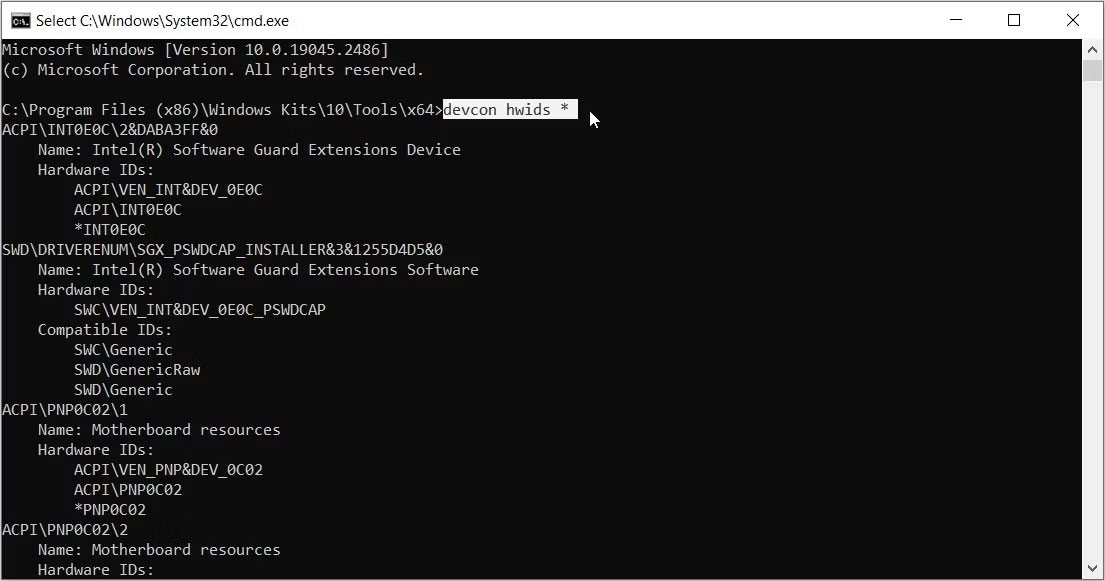
Zostaną wyświetlone szczegółowe informacje o wszystkich urządzeniach zainstalowanych na Twoim komputerze. Wynik będzie zawierał również identyfikator sprzętu.
W przykładzie oznaczono identyfikator sprzętu dla standardowej klawiatury PS/2 na poniższym rysunku.
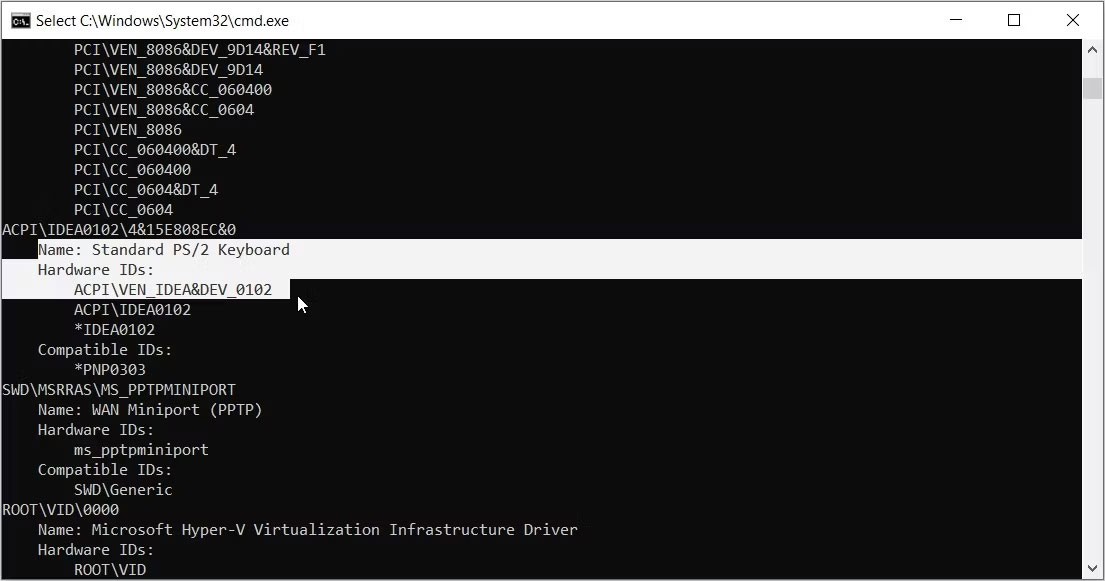
Pamiętaj, że jeśli istnieje wiele identyfikatorów sprzętu, zawsze wybieraj pierwszą opcję. Oznacza to, że identyfikator sprzętowy klawiatury w powyższym przykładzie to ACPI\VEN_IDEA&DEV_0102.
Jeśli chcesz poznać szczegółowo Konsolę urządzeń, zapoznaj się z różnymi sposobami korzystania z Dev Con na stronie internetowej firmy Microsoft.
W tym artykule pokażemy Ci, jak odzyskać dostęp do dysku twardego w przypadku awarii. Sprawdźmy!
Na pierwszy rzut oka AirPodsy wyglądają jak każde inne prawdziwie bezprzewodowe słuchawki douszne. Ale wszystko się zmieniło, gdy odkryto kilka mało znanych funkcji.
Firma Apple wprowadziła system iOS 26 — dużą aktualizację z zupełnie nową obudową ze szkła matowego, inteligentniejszym interfejsem i udoskonaleniami znanych aplikacji.
Studenci potrzebują konkretnego typu laptopa do nauki. Powinien być nie tylko wystarczająco wydajny, aby dobrze sprawdzać się na wybranym kierunku, ale także kompaktowy i lekki, aby można go było nosić przy sobie przez cały dzień.
Dodanie drukarki do systemu Windows 10 jest proste, choć proces ten w przypadku urządzeń przewodowych będzie się różnić od procesu w przypadku urządzeń bezprzewodowych.
Jak wiadomo, pamięć RAM to bardzo ważny element sprzętowy komputera, który przetwarza dane i jest czynnikiem decydującym o szybkości laptopa lub komputera stacjonarnego. W poniższym artykule WebTech360 przedstawi Ci kilka sposobów sprawdzania błędów pamięci RAM za pomocą oprogramowania w systemie Windows.
Telewizory Smart TV naprawdę podbiły świat. Dzięki tak wielu świetnym funkcjom i możliwościom połączenia z Internetem technologia zmieniła sposób, w jaki oglądamy telewizję.
Lodówki to powszechnie stosowane urządzenia gospodarstwa domowego. Lodówki zazwyczaj mają dwie komory: komora chłodna jest pojemna i posiada światło, które włącza się automatycznie po każdym otwarciu lodówki, natomiast komora zamrażarki jest wąska i nie posiada światła.
Na działanie sieci Wi-Fi wpływa wiele czynników poza routerami, przepustowością i zakłóceniami. Istnieje jednak kilka sprytnych sposobów na usprawnienie działania sieci.
Jeśli chcesz powrócić do stabilnej wersji iOS 16 na swoim telefonie, poniżej znajdziesz podstawowy przewodnik, jak odinstalować iOS 17 i obniżyć wersję iOS 17 do 16.
Jogurt jest wspaniałym produktem spożywczym. Czy warto jeść jogurt codziennie? Jak zmieni się Twoje ciało, gdy będziesz jeść jogurt codziennie? Przekonajmy się razem!
W tym artykule omówiono najbardziej odżywcze rodzaje ryżu i dowiesz się, jak zmaksymalizować korzyści zdrowotne, jakie daje wybrany przez Ciebie rodzaj ryżu.
Ustalenie harmonogramu snu i rutyny związanej z kładzeniem się spać, zmiana budzika i dostosowanie diety to niektóre z działań, które mogą pomóc Ci lepiej spać i budzić się rano o odpowiedniej porze.
Proszę o wynajem! Landlord Sim to mobilna gra symulacyjna dostępna na systemy iOS i Android. Wcielisz się w rolę właściciela kompleksu apartamentowego i wynajmiesz mieszkania, a Twoim celem jest odnowienie wnętrz apartamentów i przygotowanie ich na przyjęcie najemców.
Zdobądź kod do gry Bathroom Tower Defense Roblox i wymień go na atrakcyjne nagrody. Pomogą ci ulepszyć lub odblokować wieże zadające większe obrażenia.













